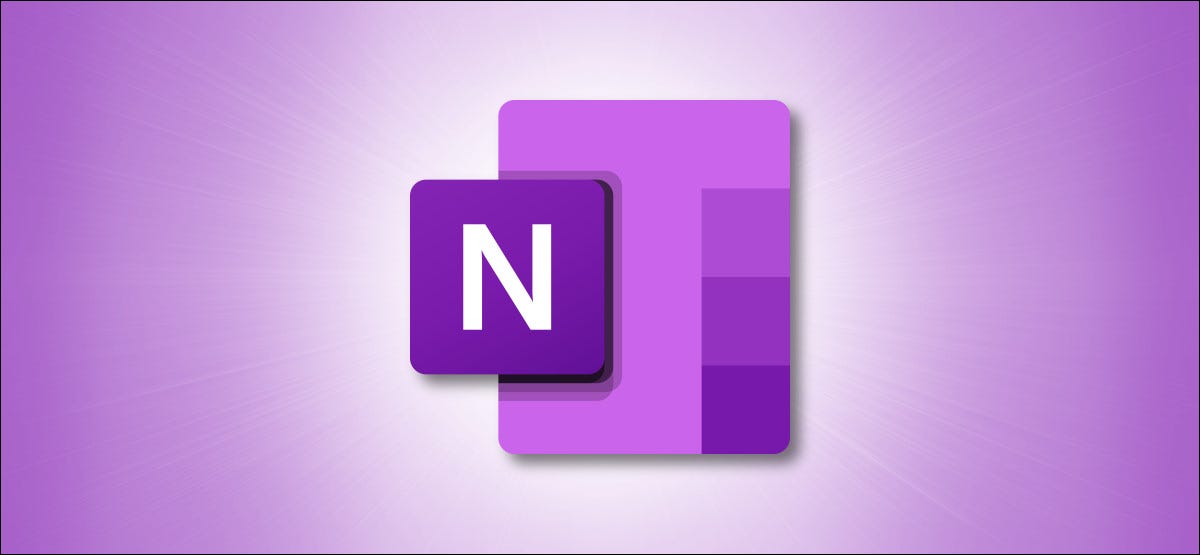
Si desea compartir sus notas de OneNote con alguien que no tiene OneNote, o si desea evitar la edición accidental de sus notas, conviértalas en un archivo PDF . Así es como se hace.
El comportamiento del guardado de PDF varía según la plataforma
Los blocs de notas de OneNote contienen una o más secciones y cada sección contiene una o más páginas. Para ilustrar lo que eso significa, aquí hay un gráfico para mostrar la estructura de un bloc de notas de OneNote:
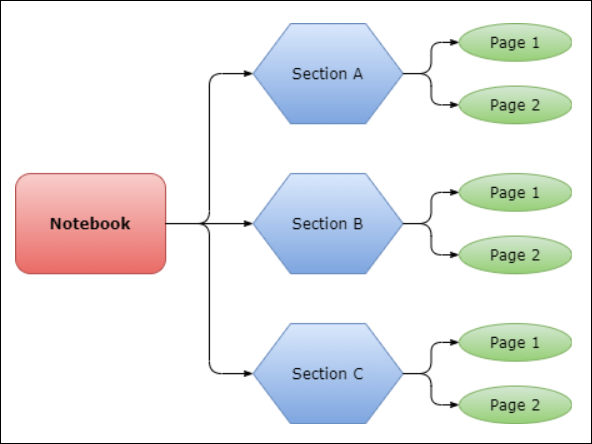
Lo que puede guardar como PDF en OneNote depende del sistema operativo que esté utilizando. OneNote para Windows 10 le permite guardar una página, una sección o todo el bloc de notas como PDF. Sin embargo, OneNote para Mac solo le permite guardar la página en la que se encuentra actualmente como PDF.
Las instrucciones para convertir notas de OneNote a PDF también son diferentes entre Windows 10 y Mac. Le mostraremos cómo hacer ambas cosas.
Cómo convertir notas de OneNote a PDF en Windows 10
Para comenzar, inicie OneNote para Windows. Abra el bloc de notas de OneNote que le gustaría convertir a PDF. Una vez que esté cargado, haga clic en la pestaña «Archivo» en la cinta.
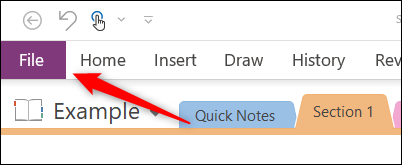
En el menú de la izquierda, haz clic en «Exportar».
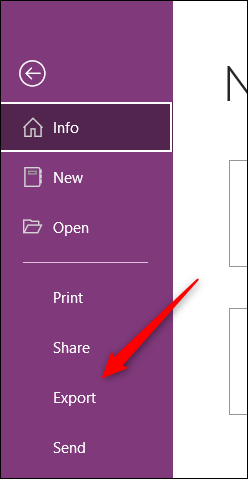
A continuación, seleccione qué parte del bloc de notas desea exportar desde «1. Exportar actual ”grupo. Puede elegir entre la «Página», la «Sección» o el «Cuaderno» en el que está trabajando actualmente.
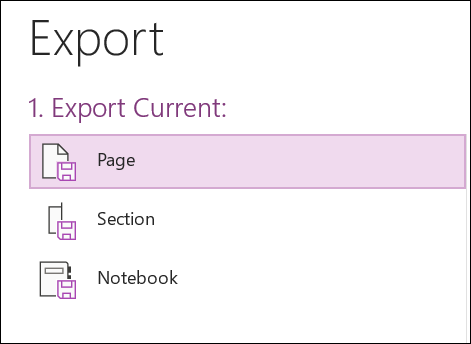
En el “2. Seleccione el grupo «Formato», seleccione «PDF» de la lista de tipos de archivo y luego haga clic en «Exportar».
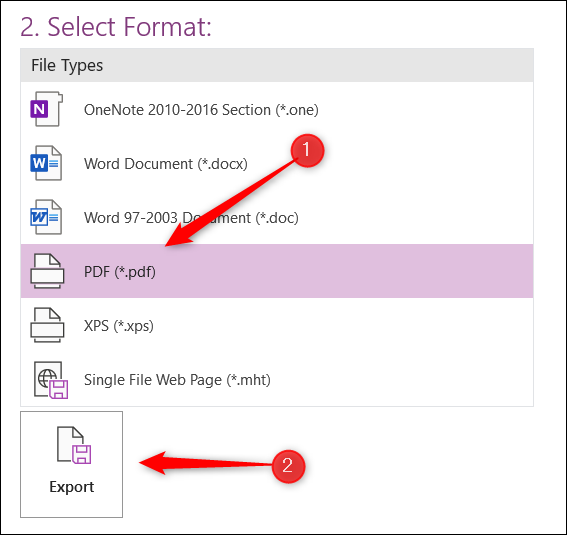
Se abrirá el Explorador de archivos. Elija la ubicación en la que le gustaría guardar su archivo, asígnele un nombre y luego haga clic en «Guardar».
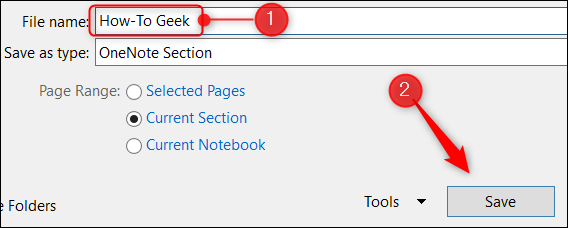
Su archivo PDF ahora está listo. Puede abrirlo usando un navegador web o su visor de PDF favorito.
Cómo convertir notas de OneNote a PDF en Mac
Exportar notas de OneNote en una Mac es bastante fácil, pero como se mencionó anteriormente, Mac solo le permite guardar la página en la que se encuentra actualmente; no puede guardar una sección o todo el bloc de notas.
Primero, abra la aplicación OneNote y luego cargue el cuaderno que contiene la página que desea convertir a PDF. A continuación, haga clic en «Archivo» en la barra de menú.
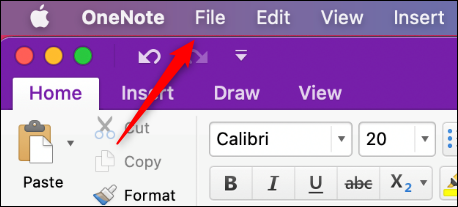
Haga clic en «Guardar como PDF» en el menú desplegable.
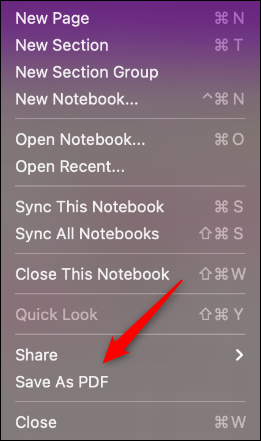
Aparecerá la ventana «Guardar como». Ponle un nombre a tu archivo, elige la ubicación en la que te gustaría guardarlo y haz clic en «Guardar».
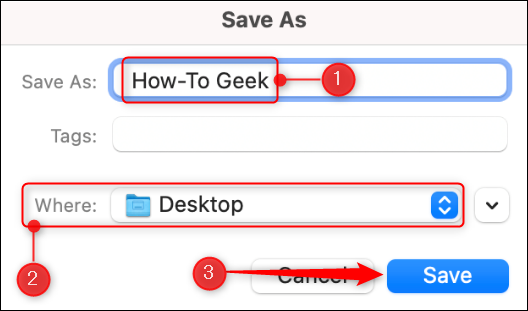
Su archivo PDF ahora está listo para verlo más tarde . Repita esto tantas veces como desee para exportar más páginas de OneNote a archivos PDF.


